ppt2007_演示者视图设置过程(单显示器)
- 格式:ppt
- 大小:2.09 MB
- 文档页数:7

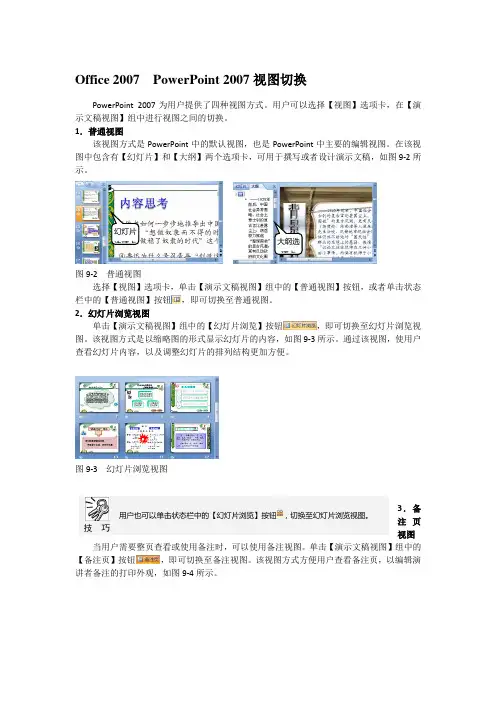
Office 2007 PowerPoint 2007视图切换PowerPoint 2007为用户提供了四种视图方式。
用户可以选择【视图】选项卡,在【演示文稿视图】组中进行视图之间的切换。
1.普通视图该视图方式是PowerPoint 中的默认视图,也是PowerPoint 中主要的编辑视图。
在该视图中包含有【幻灯片】和【大纲】两个选项卡,可用于撰写或者设计演示文稿,如图9-2所示。
图9-2 普通视图选择【视图】选项卡,单击【演示文稿视图】组中的【普通视图】按钮,或者单击状态栏中的【普通视图】按钮,即可切换至普通视图。
2.幻灯片浏览视图单击【演示文稿视图】组中的【幻灯片浏览】按钮,即可切换至幻灯片浏览视图。
该视图方式是以缩略图的形式显示幻灯片的内容,如图9-3所示。
通过该视图,使用户查看幻灯片内容,以及调整幻灯片的排列结构更加方便。
图9-3 幻灯片浏览视图3.备注页视图当用户需要整页查看或使用备注时,可以使用备注视图。
单击【演示文稿视图】组中的【备注页】按钮,即可切换至备注视图。
该视图方式方便用户查看备注页,以编辑演讲者备注的打印外观,如图9-4所示。
技 巧 用户也可以单击状态栏中的【幻灯片浏览】按钮,切换至幻灯片浏览视图。
幻灯片选项卡 大纲选项卡图9-4 备注页视图4.幻灯片放映视图单击【幻灯片放映】按钮,或者按F5键,即可切换至该视图。
幻灯片放映视图可以使用户看到演示文稿中所有的演示效果,如图9-5所示。
例如,图片、形状、动画效果以及切换效果的状态等内容。
图9-5 幻灯片放映视图技巧用户也可以单击状态栏中的【幻灯片放映】按钮,切换至幻灯片放映视图。
备注页视图。
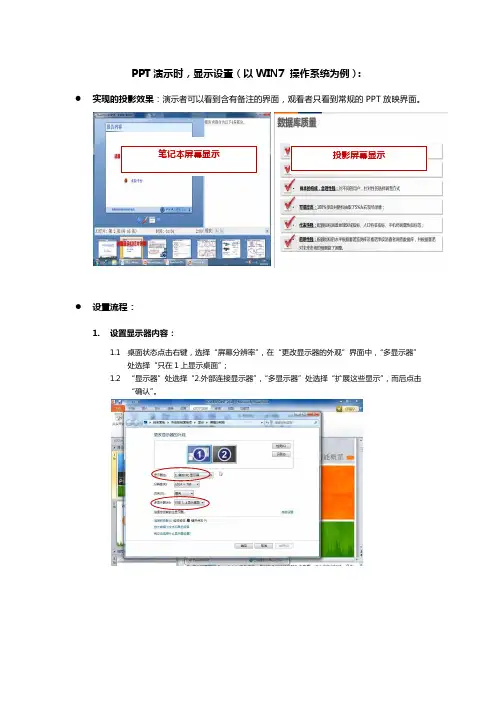
PPT演示时,显示设置(以WIN7 操作系统为例):
●实现的投影效果:演示者可以看到含有备注的界面,观看者只看到常规的PPT放映界面。
笔记本屏幕显示投影屏幕显示
●设置流程:
1.设置显示器内容:
1.1桌面状态点击右键,选择“屏幕分辨率”,在“更改显示器的外观”界面中,“多显示器”
处选择“只在1上显示桌面”;
1.2“显示器”处选择“
2.外部连接显示器”,“多显示器”处选择“扩展这些显示”,而后点击
“确认”。
2.设置PPT放映方式
2.1打开PPT(以2007版本为例);
2.2选择“幻灯片放映”中的“设置幻灯片放映”;
2.3“设置放映方式”界面中,“幻灯片放映显示于”处选择“监视器2”,并勾选“显示演示
者试图”。
2.4选择PPT放映模式,设置结束。
选择“设置幻灯片放映”
选择“监视器2”。

PowerPoint 2007使用手册目录第一章 PPT基础操作 (1)1、演示文稿 (1)2、退出演示文稿 (1)3、界面简介 (2)4、自定义快速访问工具栏 (3)5、功能区 (3)6、新建幻灯片 (4)7、在幻灯片之间导航 (5)8、移动幻灯片 (5)9、删除幻灯片 (7)10、输入文本 (7)11、设置字体、字号、颜色 (7)12、替换字体 (9)13、对齐方式 (9)14、更改行距 (10)15、更改项目符号、编号 (10)16、格式刷 (12)17、幻灯片保存设置 (12)18、幻灯片保存 (13)19、设置保存密码 (13)20、快捷键 ...............................................14 第二章 修饰演示文稿 (16)1、母版 (16)2、幻灯片母版 (16)3、讲义母版 (17)4、备注母版 (17)5、打印 (18)6、设计幻灯片版式 (18)7、幻灯片设置 (19)8、页眉、页脚、幻灯片编号 (20)9、超链接 (22)10、幻灯片边播放边编辑 (24)11、Word转换为PPT文档 (24)第三章 图形幻灯片 (25)1、插入剪贴画 (25)2、插入图片 (25)3、图片的效果处理 (26)4、将幻灯片转为图片 (32)5、快速提取PPT中的文件 (32)6、艺术字 (33)7、绘图 (34)8、SmartArt图表 (42)第四章 创建表格图表 (45)1、插入表格 (45)2、插入图表 (45)3、插入对象 (46)第五章 多媒体幻灯片 (49)1、插入时钟 (49)2、插入相册 (51)3、插入文件中的声音 (52)4、自定义动画的声音播放设置 (52)5、插入影片 (53)第六章 幻灯片放映 (55)1、分屏演示 (55)2、演示文稿排练计时 (56)3、定时放映幻灯片 (56)4、连续放映幻灯片 (56)5、循环放映幻灯片 (56)6、自定义幻灯片放映 (56)7、放映时指定跳到某张幻灯片 (57)8、终止幻灯片放映 (57)9、从第一张幻灯片开始放映 (57)10、从当前幻灯片开始放映 (57)11、返回到第一张幻灯片 (57)12、暂停或重新开始自动幻灯片放映 (57)13、放映时鼠标指针的隐藏与显现 (57)14、快速显示黑屏 (57)15、快速显示白屏 (57)16、放映过程中在幻灯片上书写 (57)17、在幻灯片放映过程中显示快捷方式 .. 5718、隐藏部分幻灯片 (57)19、使两幅图片同时动作 ....................... 58 20、幻灯片自动打开 . (58)21、幻灯片打开快捷键的设立 (58)第一章 PPT基础操作1、新建演示文稿方法一:常规启动是在Windows操作系统中最常用的启动方式,即通过“开始”菜单启动。


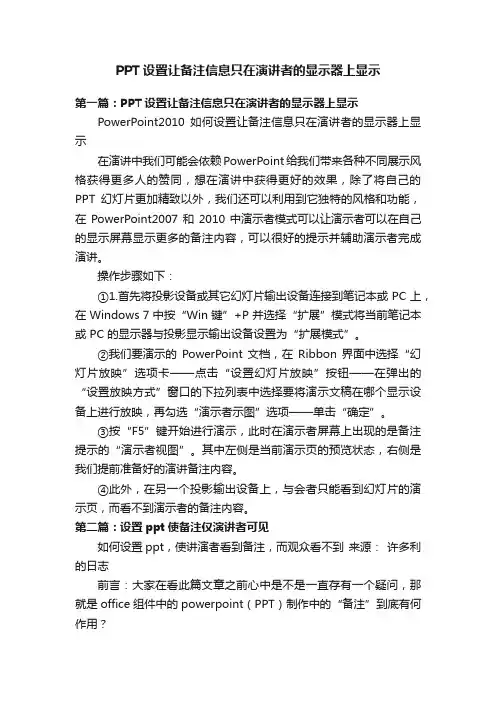
PPT设置让备注信息只在演讲者的显示器上显示第一篇:PPT设置让备注信息只在演讲者的显示器上显示PowerPoint2010如何设置让备注信息只在演讲者的显示器上显示在演讲中我们可能会依赖PowerPoint给我们带来各种不同展示风格获得更多人的赞同,想在演讲中获得更好的效果,除了将自己的PPT幻灯片更加精致以外,我们还可以利用到它独特的风格和功能,在PowerPoint2007和2010中演示者模式可以让演示者可以在自己的显示屏幕显示更多的备注内容,可以很好的提示并辅助演示者完成演讲。
操作步骤如下:①1.首先将投影设备或其它幻灯片输出设备连接到笔记本或 PC 上,在 Windows 7 中按“Win 键”+P 并选择“扩展”模式将当前笔记本或 PC 的显示器与投影显示输出设备设置为“扩展模式”。
②我们要演示的PowerPoint 文档,在Ribbon 界面中选择“幻灯片放映”选项卡——点击“设置幻灯片放映”按钮——在弹出的“设置放映方式”窗口的下拉列表中选择要将演示文稿在哪个显示设备上进行放映,再勾选“演示者示图”选项——单击“确定”。
③按“F5”键开始进行演示,此时在演示者屏幕上出现的是备注提示的“演示者视图”。
其中左侧是当前演示页的预览状态,右侧是我们提前准备好的演讲备注内容。
④此外,在另一个投影输出设备上,与会者只能看到幻灯片的演示页,而看不到演示者的备注内容。
第二篇:设置ppt使备注仅演讲者可见如何设置ppt,使讲演者看到备注,而观众看不到来源:许多利的日志前言:大家在看此篇文章之前心中是不是一直存有一个疑问,那就是office组件中的powerpoint(PPT)制作中的“备注”到底有何作用?在工作中经常用PPT放映演示给客户进行讲演,也见识过专业讲师和IT销售给我介绍产品,使用的也是PPT。
但是几乎所有人的PPT 使用方式还是停留在投影机上放什么,演讲者的laptop上也显示什么,演讲者要么看自己的laptop的屏幕,要么看墙上的投影。

powerpoint2007基础教程:启用标尺、网格线、参考线、颜色视图PowerPoint具有大量的可选界面元素,您会(也可能不会)发现它们非常有用,具体取决于当时执行的任务。
以下几节给出了具体介绍。
1.6.1 标尺围绕幻灯片窗格的垂直和水平标尺可帮助您更准确地放置对象。
要打开或关闭标尺,在"视圈"选项卡中选中或清除"标尺"复选框即可。
标尺仅在"普通视图"和"备注页视图"中可用。
无论处理的是哪种类型的内容,标尺都有助于定位,但在文本框中编辑文本时,标尺还具有其他用途。
水平标尺显示文本框的段落缩进和任何自定义制表位,可拖动标尺上的缩进标记,就像在word中一样。
注意:标尺的测量单位是在Windows 控制面板的"区域和语言选项"中控制的.提示:垂直标尺是可选的.要禁用垂直标尺,同时保留水平标尺,可选择"office按钮" -> "PowerPoint选项",单击"高级",在"显示"部分中清除"显示垂直标尺"复选框。
1.6.2 网格线网格线是不会打印出来的虚线,这些线之间的间距是固定的,网格钱能够帮助您排列一张幻灯片上的对象。
图1. 28 展示了启用了网格线(和标尺)的效果。
图1. 28 网格线和标尺有助于对齐幻灯片上的对象要打开或关闭网格线,可采用如下方法之一:按Shift+F9 键。
在"视图"选项卡的"显示/隐藏"组中,选中或清除"网格线"复选框。
在"开始"选项卡的"绘图组"中选择"排列"按钮,并选择"对齐" ->“查看网格线”可为网格线。
设置的选项有许多,包括对象是否对齐网格、网格是否可见、网格线间的间距是多少。

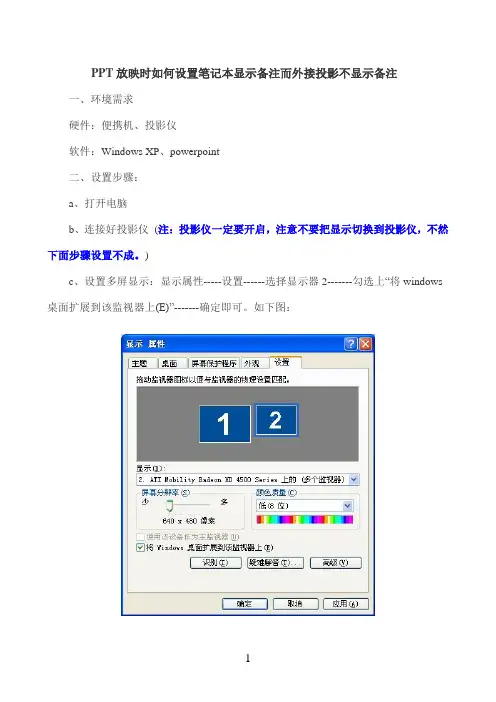
PPT放映时如何设置笔记本显示备注而外接投影不显示备注一、环境需求硬件:便携机、投影仪软件:Windows XP、powerpoint二、设置步骤:a、打开电脑b、连接好投影仪(注:投影仪一定要开启,注意不要把显示切换到投影仪,不然下面步骤设置不成。
)c、设置多屏显示:显示属性-----设置------选择显示器2-------勾选上“将windows 桌面扩展到该监视器上(E)”-------确定即可。
如下图:2、Powerpoint设置a、打开要播放的文档b、在菜单上选择:幻灯片放映------设置放映方式在多监视器处选择“监视器2”,并勾选上“显示演示者视图(W)”。
如下图:c、然后启动幻灯片放映即可实现。
三、放映情况:1、投影仪显示正常的放映界面:演讲者的笔记本上显示如下带注释的界面:此操作的好处:1、演讲者可以在自己的电脑上看到解说词,但是放映出来的文档中不作显示;2、演讲者可以看到本页文档已经放映的时间,从而更好的把握宣讲的进度;3、当需要讨论时可以直接点击“黑屏”键,点击后该键更换为“继续”,投影则自动显示为黑屏。
如需要继续讲解直接点击“继续”键即可。
如何巧用PPT讲课“备注”是用来给讲授者回忆讲演思路,预先提醒讲授内容的。
下面我给大家介绍如何高效的使用PPT的“备注”:第一步:设置笔记本的显示。
在桌面上右键点击“属性”,选择“属性”项。
笔记本除了屏幕显示外还带有VGA输出,在连接了投影仪的情况下,在显示属性中可以看到2个或多个显示器。
选择2号监视器并勾选“将windows桌面扩展到该显示器”,同时设置适当的分辨率。
第二步:打开要讲演的幻灯片,设置一下放映方式。
在菜单“幻灯片放映”中点击“设置放映方式”,然后在弹出的设置窗口中,选择“演讲者放映”,并在“多显示器”项中选择幻灯片放映显示于“监视器2”,以及勾选“显示演示者视图”。
第三步:点“F5 ”开始放映,这次的播放界面与以前完全不同,你不但可以看到当前播放页面以及备注的信息,而且还可以看到每个页面的预览,以及下一张PPT的大致内容。
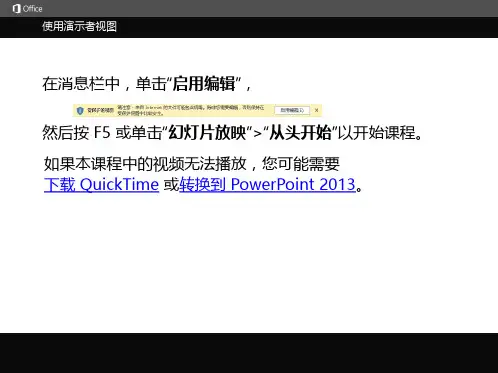
PPT演示者模式怎么设置PPT演示者模式怎么设置PPT演示者模式设置【1】连接外接监视器(显示器、电视机、投影仪)根据不同的电脑选择功能按钮切换到双显示器模式,比如ThinkPad系列一般就是Fn+F,正常情况应该在外接监视器上看到图像了(默认为和主显示器内容一样)2、选择扩展桌面(右击桌面空白处,选择属性->设置,看下图)注意图中红色框里面的内容,点击第2个显示器,然后选中“将Windows桌面扩展到该监视器上”,选择“应用”。
然后两个显示器的显示内容如下:===》左边的是我的电脑(分辨率1024X768),右边的是我作为第二显示器的电视机(1360X768)上显示的内容这时候大家“用力”移动鼠标,是可以把鼠标移动到右边的显示器上的(所以很多人第一次用的时候会说“我的鼠标又不见了”,其实是跑到另一个显示器上了:P )Tips:如果两个显示器显示内容反了,可以再切换一下,具体看用的什么显卡,比如我的ATi的就在这里改一下(进入方法:桌面右击属性->设置->“高级”按钮),看图中红色框:3、PowePoint中的设置打开Power Point,这里以2007版本为例(2003类似,大家看看帮助就清楚了),点击“幻灯片放映”选项卡,点击“设置幻灯片放映”按钮,看到如下图的对话框:按照上图的提示,选中“显示演示者视图”,同时选择合适的“幻灯片放映显示于”,这个不用强记,到时候试一下就行了。
然后按F5放映幻灯片。
正常情况应该是第二监视器显示正常的幻灯片,主显示器(演示者用的电脑)显示如下的画面:设置PPT演示者模式【2】前言:大家在看此篇文章之前心中是不是一直存有一个疑问,那就是office组件中的powerpoint(PPT)制作中的“备注”到底有何作用?在工作中经常用PPT放映演示给客户进行讲演,也见识过专业讲师和IT销售给我介绍产品,使用的也是PPT。
但是几乎所有人的PPT 使用方式还是停留在投影机上放什么,演讲者的laptop上也显示什么,演讲者要么看自己的laptop的屏幕,要么看墙上的投影。